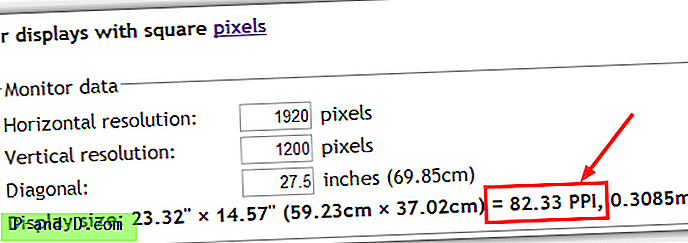Microsoft har flyttat de flesta av kontrollpanelens funktioner till inställningsgränssnittet i Windows 10, och vid någon tidpunkt kan den klassiska kontrollpanelen tas bort helt. Inställningspanelen har olika kategorier: System, enheter, telefon, nätverk och internet, personalisering, appar, konton, tid och språk, spel, enkel åtkomst, Cortana, sekretess, uppdatering och säkerhet och blandad verklighet.
Alla dessa kategorier har olika undersidor, varav de flesta är tillgängliga med ms-settings: URI-kommandot direkt. Listan över ms-settings: URI dokumenteras i posten Starta Windows 10-inställningssidor med URL-genvägar för ms-inställningar, och här av Microsoft.
Lägg till “Inställningar” -menyn på skrivbordet
Om du vill lägga till Windows 10-inställningskategorier i skrivbordets högerklicka på kaskadmenyn, använd registerredigeringen som diskuteras i det här inlägget. Inga administrativa behörigheter krävs för att tillämpa denna registerredigering, eftersom vi implementerar kaskadmenyn endast för den aktuella användarprofilen.
Windows registerredigerare version 5.00 [HKEY_CURRENT_USER \ SOFTWARE \ Classes \ DesktopBackground \ Shell \ Settings] "Position" = "Middle" "Icon" = "SystemSettingsBroker.exe" "SubCommands" = ""; Inställningar hem [HKEY_CURRENT_USER \ SOFTWARE \ Klasser \ DesktopBackground \ Shell \ Settings \ shell \ 01subcmd] "Ikon" = "SystemSettingsBroker.exe" "MUIVerb" = "Inställningar" [HKEY_CURRENT_USER \ SOFTWARE \ Classes \ DesktopBackground \ Shell \ Settings \ shell \ 01subcmd \ command] @ = "explorer ms-inställningar:"; System [HKEY_CURRENT_USER \ SOFTWARE \ Klasser \ DesktopBackground \ Shell \ Settings \ shell \ 02subcmd] "CommandFlags" = dword: 00000020 "MUIVerb" = "System" [HKEY_CURRENT_USER \ SOFTWARE \ Classes \ DesktopBackground \ Shell \ Settings \ shell \s 02 ] @ = "explorer ms-inställningar: display"; Enheter [HKEY_CURRENT_USER \ SOFTWARE \ Classes \ DesktopBackground \ Shell \ Settings \ shell \ 03subcmd] "MUIVerb" = "Enheter" [HKEY_CURRENT_USER \ SOFTWARE \ Classes \ DesktopBackground \ Shell \ Settings \ shell \ 03subcmd \ command] @ = explorer inställningar: Bluetooth "; Nätverk & Internet [HKEY_CURRENT_USER \ SOFTWARE \ Klasser \ DesktopBackground \ Shell \ Settings \ shell \ 04subcmd] "MUIVerb" = "Network && Internet" [HKEY_CURRENT_USER \ SOFTWARE \ Classes \ DesktopBackground \ Shell \ Settings \ shell \ 04subcmd \ command] @ = "explorer ms-inställningar: nätverk"; Personalisering [HKEY_CURRENT_USER \ SOFTWARE \ Klasser \ DesktopBackground \ Shell \ Settings \ shell \ 05subcmd] "MUIVerb" = "Personalisering" [HKEY_CURRENT_USER \ SOFTWARE \ Klasser \ DesktopBackground \ Shell \ Settings \ shell \ 05subcmd \ command] @ = explorer inställningar: personalisering "; Appar [HKEY_CURRENT_USER \ SOFTWARE \ Klasser \ DesktopBackground \ Shell \ Settings \ shell \ 06subcmd] "MUIVerb" = "Apps" [HKEY_CURRENT_USER \ SOFTWARE \ Classes \ DesktopBackground \ Shell \ Settings \ shell \ 06subcmd \ command] @ = "explorer ms inställningar: appsfeatures "; Accounts [HKEY_CURRENT_USER \ SOFTWARE \ Classes \ DesktopBackground \ Shell \ Settings \ shell \ 07subcmd] "MUIVerb" = "Accounts" [HKEY_CURRENT_USER \ SOFTWARE \ Classes \ DesktopBackground \ Shell \ Settings \ shell \ 07subcmd \ command] @ = explorer inställningar: yourinfo "; Tid & språk [HKEY_CURRENT_USER \ SOFTWARE \ Klasser \ DesktopBackground \ Shell \ Settings \ shell \ 08subcmd] "MUIVerb" = "Time && språk" [HKEY_CURRENT_USER \ SOFTWARE \ Classes \ DesktopBackground \ Shell \ Settings \ shell \ 08subcmd \ command] @ = "explorer ms-inställningar: dateandtime"; Gaming [HKEY_CURRENT_USER \ SOFTWARE \ Classes \ DesktopBackground \ Shell \ Settings \ shell \ 09subcmd] "MUIVerb" = "Gaming" [HKEY_CURRENT_USER \ SOFTWARE \ Classes \ DesktopBackground \ Shell \ Settings \ shell \ 09subcmd \ command] @ = "explorer ms inställningar: gaming-gamebar "; Enkel åtkomst [HKEY_CURRENT_USER \ SOFTWARE \ Klasser \ DesktopBackground \ Shell \ Settings \ shell \ 10subcmd] "MUIVerb" = "Enkel åtkomst" [HKEY_CURRENT_USER \ SOFTWARE \ Classes \ DesktopBackground \ Shell \ Settings \ shell \ 10subcmd \ command] @ "explorer ms-inställningar: easyfaccess-berättare"; Cortana [HKEY_CURRENT_USER \ SOFTWARE \ Klasser \ DesktopBackground \ Shell \ Inställningar \ shell \ 11subcmd] "MUIVerb" = "Cortana" [HKEY_CURRENT_USER \ SOFTWARE \ Classes \ DesktopBackground \ Shell \ Settings \ shell \ 11subcmd \ ms ]- " inställningar: cortana "; Sekretess [HKEY_CURRENT_USER \ SOFTWARE \ Klasser \ DesktopBackground \ Shell \ Settings \ shell \ 12subcmd] "MUIVerb" = "Sekretess" [HKEY_CURRENT_USER \ SOFTWARE \ Klasser \ DesktopBackground \ Shell \ Settings \ shell \ 12subcmd \ command] @ = "explorer ms inställningar: sekretess "; Uppdatering & säkerhet [HKEY_CURRENT_USER \ SOFTWARE \ Classes \ DesktopBackground \ Shell \ Settings \ shell \ 13subcmd] "MUIVerb" = "Update && security" [HKEY_CURRENT_USER \ SOFTWARE \ Classes \ DesktopBackground \ Shell \ Settings \ shell \ 13subcmd \ command] @ = "explorer ms-inställningar: windowsupdate"; Mixed Reality [HKEY_CURRENT_USER \ SOFTWARE \ Classes \ DesktopBackground \ Shell \ Settings \ shell \ 14subcmd] "MUIVerb" = "Mixed Reality" [HKEY_CURRENT_USER \ SOFTWARE \ Classes \ DesktopBackground \ Shell \ Settings \ shell \ 14subcmd \ command] @ command] MS-inställningar: holografisk"
Kopiera innehållet ovan till Notepad och spara filen som settings-menu.reg . Dubbelklicka på REG-filen för att tillämpa inställningarna i registret. Högerklicka på ett tomt område på skrivbordet så ser du “Inställningar” kaskadkontextmenyn i mitten.

Du kan konfigurera där inställningsmenyn visas: Top, Middle och Bottom är de accepterade värdena. REG-filen ställer in positionen till Middle - ändra den i enlighet därmed genom att ändra följande rad i REG-filen innan (åter) applicerar den.
"Position" = "Middle"
Hur tar jag bort inställningens kontextmeny?
För att ta bort inställningar i kontextmenyn, starta registerredigeraren regedit.exe och gå till:
HKEY_CURRENT_USER \ Software \ Classes \ DesktopBackground \ Shell \ Settings
Högerklicka på Settings och välj Radera. Avsluta registerredigeraren.